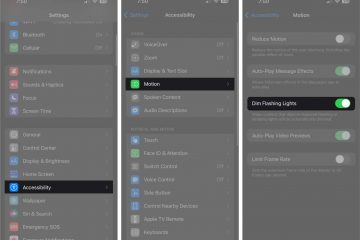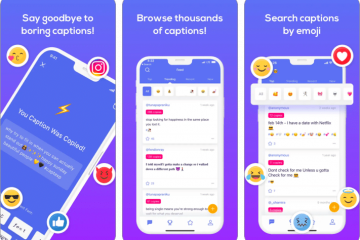Sei stanco di accendere manualmente il tuo HomePod o l’altoparlante dell’iPhone ogni mattina solo per goderti un po’di musica? Non sarebbe bello riprodurre automaticamente le tue canzoni preferite ogni giorno a un’ora prestabilita?
Buone notizie, ora è possibile con l’app Scorciatoie! Con le impostazioni corrette e pochi tocchi, sarai in grado di svegliarti con i tuoi brani preferiti, dall’altoparlante del tuo iPhone o dal tuo HomePod. In questo articolo, ti guiderò attraverso i passaggi per configurare la riproduzione automatica della musica sull’altoparlante HomePod o iPhone.
Come configurare HomePod o iPhone per riprodurre musica automaticamente
Prima di fare il tuo passo avanti per impostare un timer personalizzato per riprodurre musica sul tuo HomePod, assicurati che il tuo HomePod sia accoppiato con il tuo iPhone.
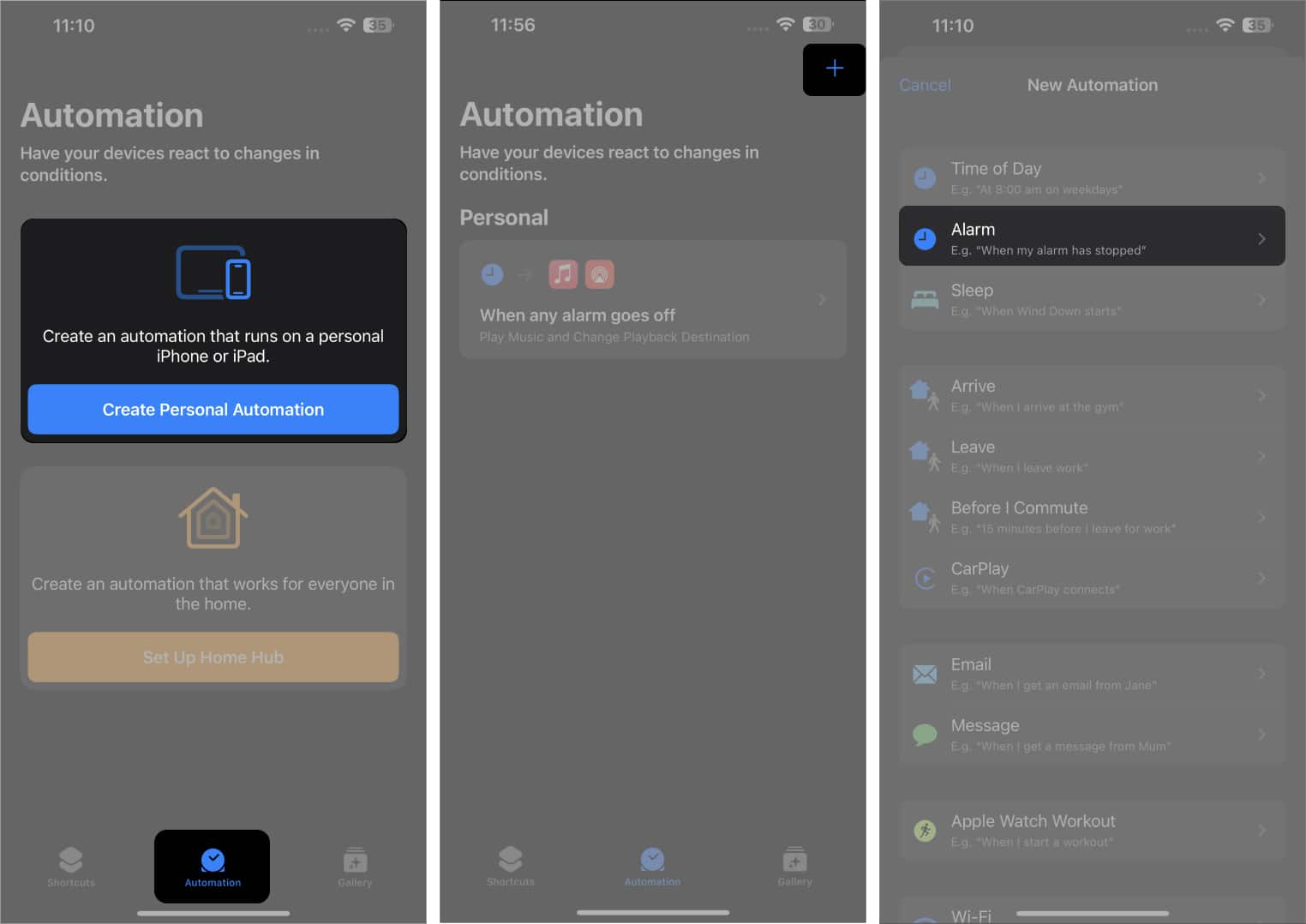 Apri l’app Scorciatoie sul tuo iPhone. Accedi alla scheda Automazione → seleziona Crea automazione personale.
Apri l’app Scorciatoie sul tuo iPhone. Accedi alla scheda Automazione → seleziona Crea automazione personale.
Se non vedi questa opzione, tocca l’icona (+) in l’angolo in alto a destra. Seleziona qualsiasi funzione desideri dal menu Nuova automazione.
Qui, ho optato per Sveglia.
Apporta le modifiche desiderate alla funzione sveglia → tocca Avanti per procedere. Seleziona l’opzione Riproduci musica.
Se non riesci a trovare l’opzione Riproduci musica, puoi cercare la stessa dalla barra di ricerca. Quindi, nella barra di ricerca in basso, cerca Cambia destinazione di riproduzione.
Ora puoi aggiungere musica di tua scelta o stato d’animo.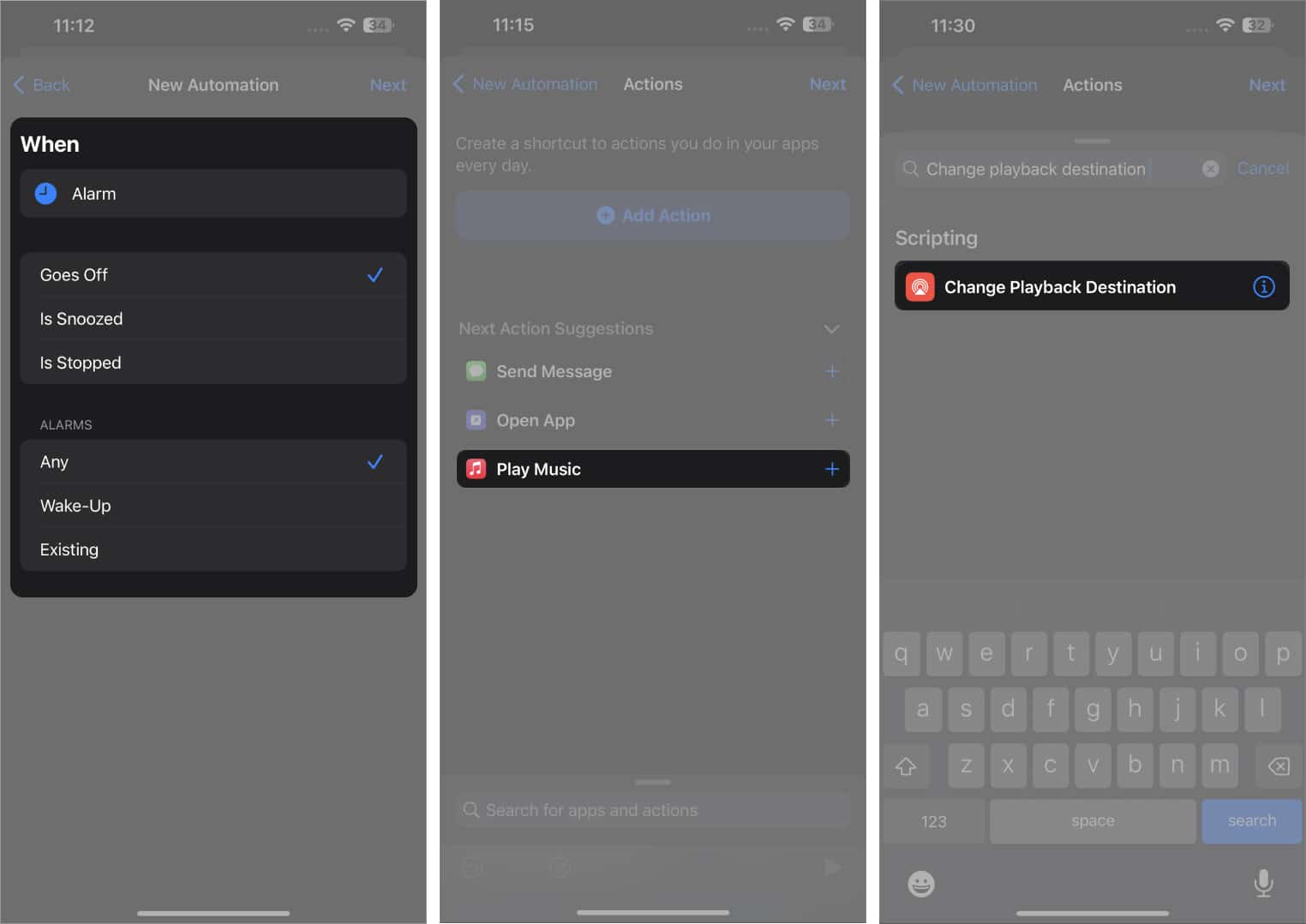 Tocca
Tocca
Il pulsante potrebbe essere sbiadito. Ora, quando si apre l’app Apple Music, seleziona Libreria → scegli un album o un brano a tua scelta. Puoi modificare le azioni della musica con l’aiuto del menu a discesa adiacente alla musica selezionata: Se il dispositivo di output desiderato è il tuo iPhone, puoi toccare Avanti per procedere. Se desideri cambiare il dispositivo di output, tocca iPhone e seleziona il tuo HomePod.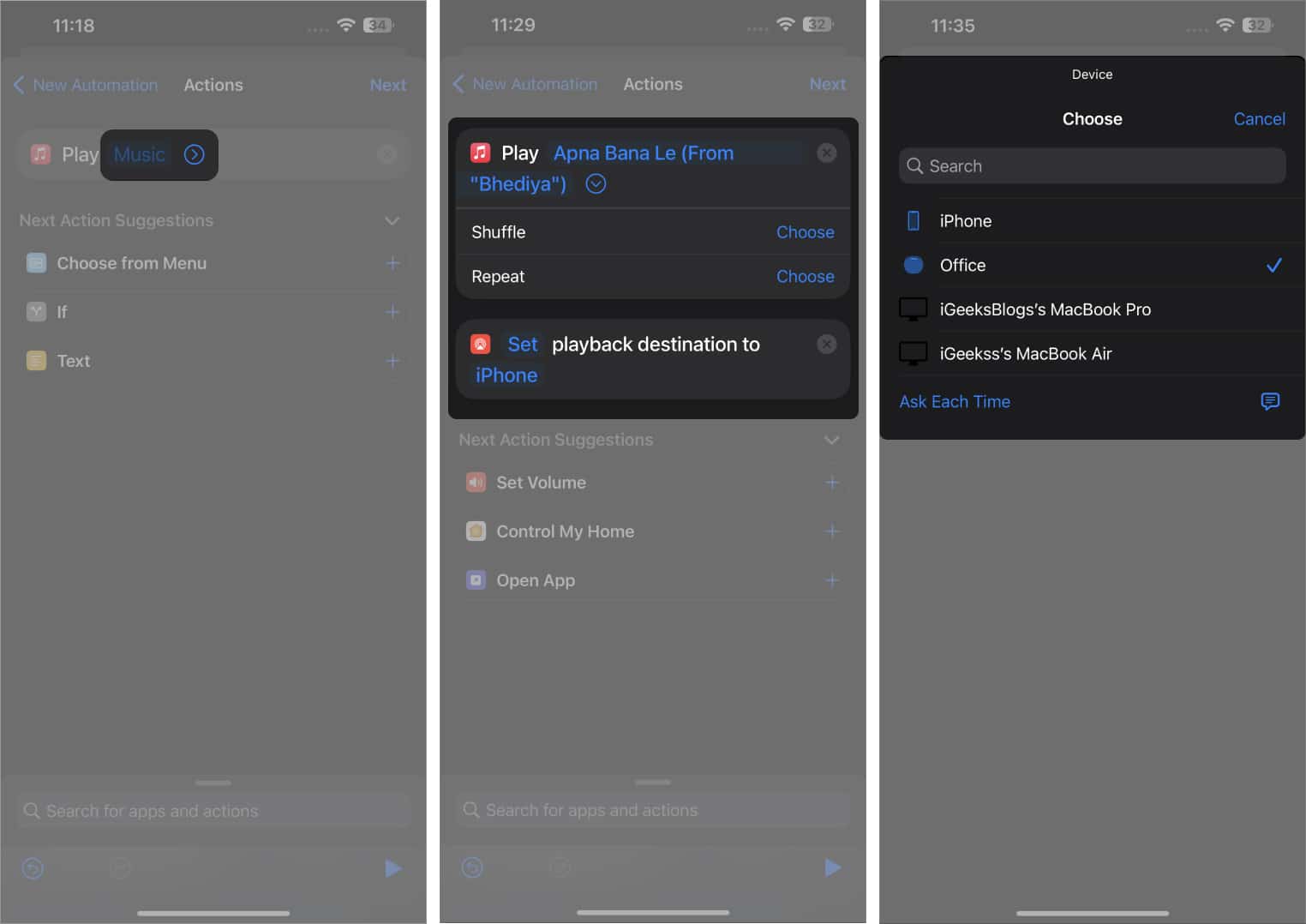 Dopo aver impostato le azioni in base alle tue preferenze, tocca Avanti . Disattiva Chiedi prima di eseguire → tocca Non chiedere quando richiesto. Verifica Quando e Esegui della tua automazione → seleziona Fine per confermare. Ora la tua automazione personale è pronta.
Dopo aver impostato le azioni in base alle tue preferenze, tocca Avanti . Disattiva Chiedi prima di eseguire → tocca Non chiedere quando richiesto. Verifica Quando e Esegui della tua automazione → seleziona Fine per confermare. Ora la tua automazione personale è pronta.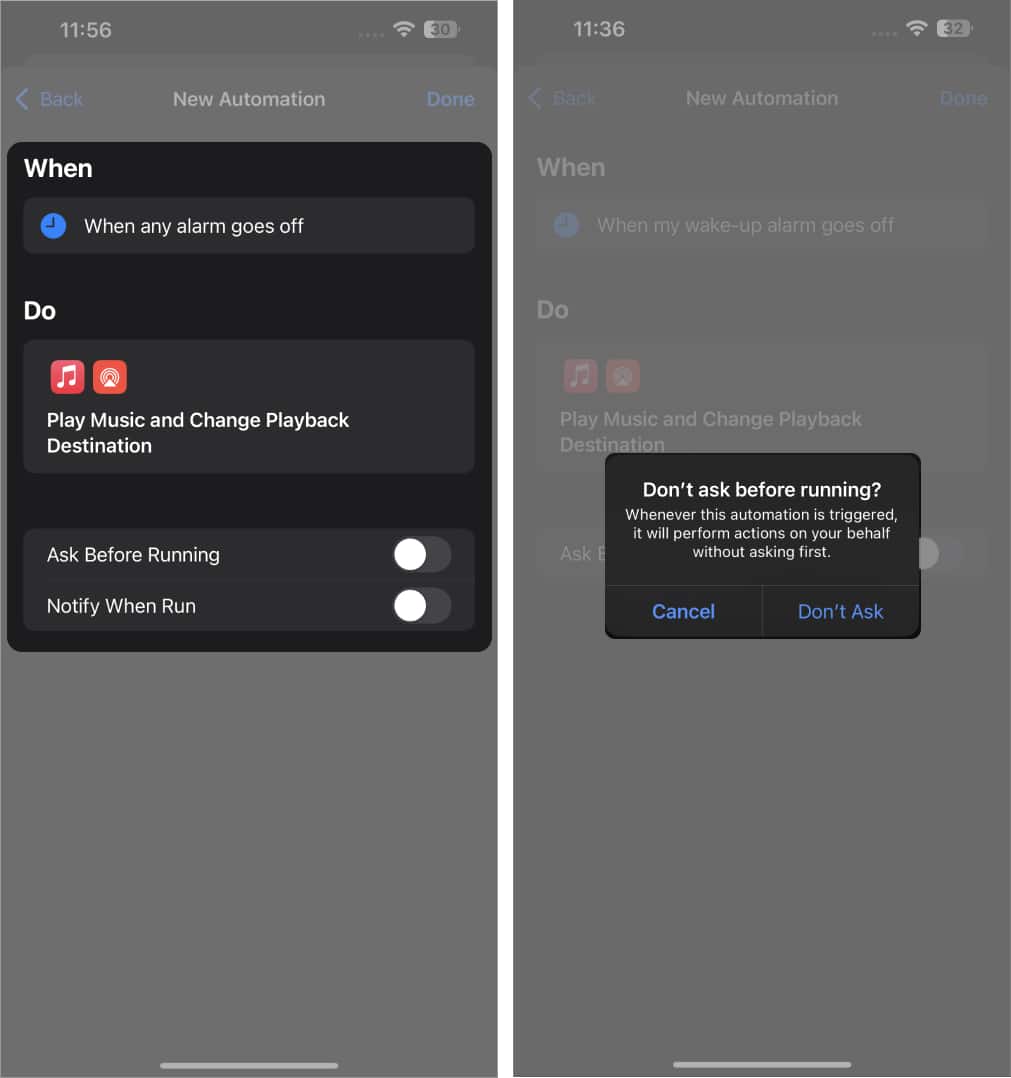 Nel mio caso, attiverà il mio HomePod solo se suona la sveglia.
Nel mio caso, attiverà il mio HomePod solo se suona la sveglia.
Una volta configurata la tua automazione personale, il tuo altoparlante HomePod o iPhone inizierà automaticamente a riprodurre la musica integrata all’ora stabilita. Puoi creare più automazioni per diverse ore del giorno o per diversi giorni della settimana.
Risoluzione dei problemi comuni in HomePod
Indubbiamente, questa funzione è una gioia per molti utenti iOS, ma indipendentemente dal livello di perfezione che un dispositivo può raggiungere, sarà comunque soggetto a problemi tecnici e guasti del sistema. Tuttavia, puoi evitare questi errori attenendoti ad alcune linee guida precauzionali.
Assicurati che il tuo HomePod o iPhone sia connesso a Internet. Senza una connessione Internet, la tua configurazione non sarà in grado di recuperare i brani o le playlist selezionati. Verifica che l’altoparlante HomePod o iPhone sia compatibile con il servizio di streaming musicale che stai tentando di utilizzare. Alcuni servizi potrebbero non essere supportati dal tuo dispositivo. Verifica che l’ora sia impostata correttamente sul tuo dispositivo. Se è sbagliato, il tuo HomePod o iPhone non sarà in grado di rilevare quando riprodurre la musica. Assicurati di avere gli ultimi aggiornamenti software installati sul tuo HomePod o iPhone. Ciò assicurerà che l’app di streaming musicale e il dispositivo siano compatibili.
Se il problema persiste, prova a reimpostare il tuo HomePod e a impostare nuovamente le configurazioni da zero. Successivamente, puoi eliminare efficacemente eventuali problemi che potrebbero aver impedito la riproduzione automatica della tua canzone sul tuo HomePod.
Domande frequenti
Posso scegliere qualsiasi brano da riprodurre automaticamente sull’altoparlante del mio HomePod o dell’iPhone?
Sì, puoi scegliere qualsiasi brano della tua libreria musicale da riprodurre automaticamente a un’ora specifica.
Posso impostare più allarmi automatici per i brani sul mio HomePod o sull’altoparlante dell’iPhone?
Sì. strong>
Sì, puoi impostare più sveglie con brani diversi sull’altoparlante del tuo HomePod o dell’iPhone.
Posso usare Siri per impostare la riproduzione automatica dei brani sull’altoparlante del mio HomePod o dell’iPhone?
Sì, puoi utilizzare Siri per impostare la riproduzione automatica dei brani sul tuo HomePod o sull’altoparlante dell’iPhone dicendo: Ehi Siri, imposta la sveglia in modo che riproduca [nome del brano] alle [ora].
Dai un inizio energico!
La possibilità di riprodurre automaticamente i brani sull’altoparlante HomePod o iPhone a un’ora prestabilita può rendere infinitamente appagante qualsiasi spazio dell’home office. Che si tratti di svegliarsi con la tua melodia preferita o di aggiungere musica di sottofondo nel tuo ufficio in occasioni particolari, è un ottimo modo per elevare facilmente l’ambiente circostante.
Con pochi semplici passaggi, puoi aggiungere un livello completamente nuovo di atmosfera e comfort a casa o in ufficio.
Dai una rapida occhiata: